- Artikel Rekomendasi
FREE Top 5 Video Background Blur Apps [2025]
Aug 04, 2025• Proven solutions
Kamera ponsel Android mengalami peningkatan dari hari ke hari karena lensa mereka meningkat secara signifikan dan menghasilkan video dalam resolusi yang lebih baik. Memiliki peralatan yang tepat untuk sebuah pekerjaan hanyalah sebagian dari tantangan. Bagian selanjutnya yang diperlukan adalah keahlian, jadi untuk membuat video dengan latar belakang buram yang halus, Anda harus memiliki keterampilan dan pengalaman.
Anda mungkin juga menyukai: 5 Aplikasi Teratas Pengubah/Penghapus Background Foto untuk iPhonex/8/7 >>
Jika Anda sedang belajar cara menggunakan kamera dan ingin menghasilkan video yang menakjubkan dengan ponsel Anda yang memiliki efek bokeh cantik, Anda dapat menggunakan aplikasi untuk ponsel Android yang memungkinkan Anda membuat efek ini dengan mudah.
5 Aplikasi Teratas Background Blur Video Gratis untuk ponsel Android
Aplikasi ini memungkinkan Anda membuat video karena memiliki efek yang menakjubkan, tetapi ingat bahwa video yang diambil dengan buruk hampir tidak dapat ditingkatkan dengan efek visual.
1. Blur Video
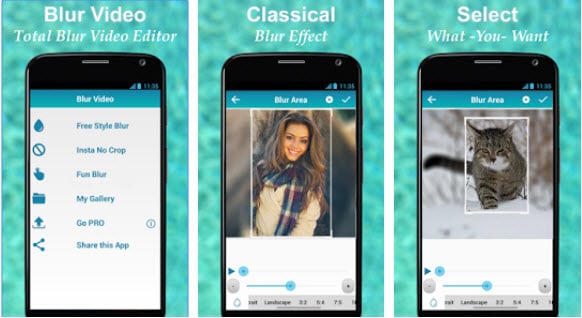
Aplikasi Blur Video menyediakan beragam cara untuk menambahkan blur ke video Anda, seperti fitur Fun Blur atau FreeStyle Blur yang mudah digunakan. Fitur no Crop Instagram memungkinkan Anda mengunggah video ke platform media sosial ini dalam rasio aspek yang sama dengan saat video tersebut diambil, yang berarti bahwa pengguna aplikasi dapat menambahkan efek ke area bidikan yang biasanya akan dipotong. Aplikasi Blur Video berisi iklan dan merupakan aplikasi berbayar.
2. Video Editor Blur, Cut, No Crop
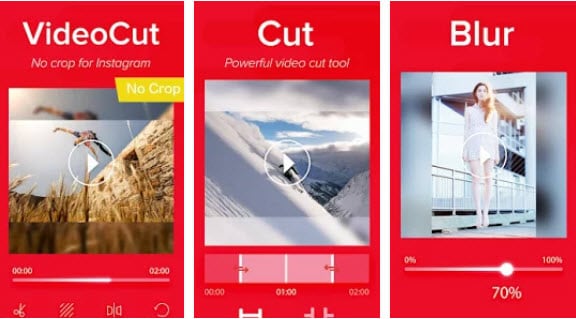
Jika Anda mencari aplikasi yang memungkinkan Anda memposting seluruh video ke Instagram dan mencegah video Anda terpotong, ini adalah salah satu aplikasi terbaik yang dapat Anda gunakan. Selain opsi Video Trim, Video Cut, dan Video Fit, pengguna aplikasi ini juga dapat memburamkan border atau background video mereka. Terlepas dari fitur optimalisasi video Anda untuk Instagram atau media sosial lainnya, opsi blur pada aplikasi ini termasuk fitur yang langka.
3. Square Video: Video Editor
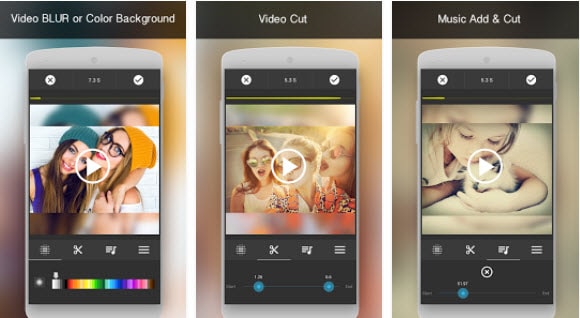
Mengedit video dengan aplikasi ini sangatlah menyenangkan karena berbagai opsi yang disediakan memungkinkan Anda melakukan apapun yang Anda inginkan dengan video Anda. Square Video memungkinkan Anda memutar klip video dan memungkinkan Anda merekam video dalam ukuran persegi. Tersedia pula opsi background, dan pengguna aplikasi dapat memilih background dalam berbagai warna. Aplikasi Square Video memungkinkan Anda menambahkan musik dari perangkat Anda ke klip video yang Anda edit.
4. MagoVideo
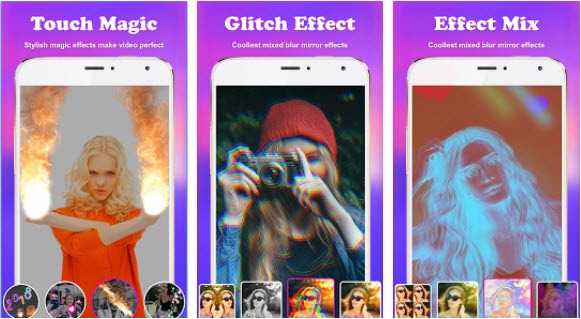
Banyaknya pilihan yang ditawarkan aplikasi ini membuatnya terlihat menakjubkan. Pengguna dapat membuat video musik dengan fitur Music for Fun Lip Sync. Pada saat yang sama, beberapa pilihan rasio aspek yang tersedia memungkinkan pengguna untuk memposting video yang cocok untuk platform media sosial, seperti Musically atau Instagram. Selain menjadi aplikasi pengeditan video yang memungkinkan Anda untuk memotong, memangkas, atau memburamkan background, MagoVideo juga merupakan aplikasi pengeditan foto canggih yang menawarkan frame stiker dan efek menyenangkan lainnya.
5. VideoShow Video Editor
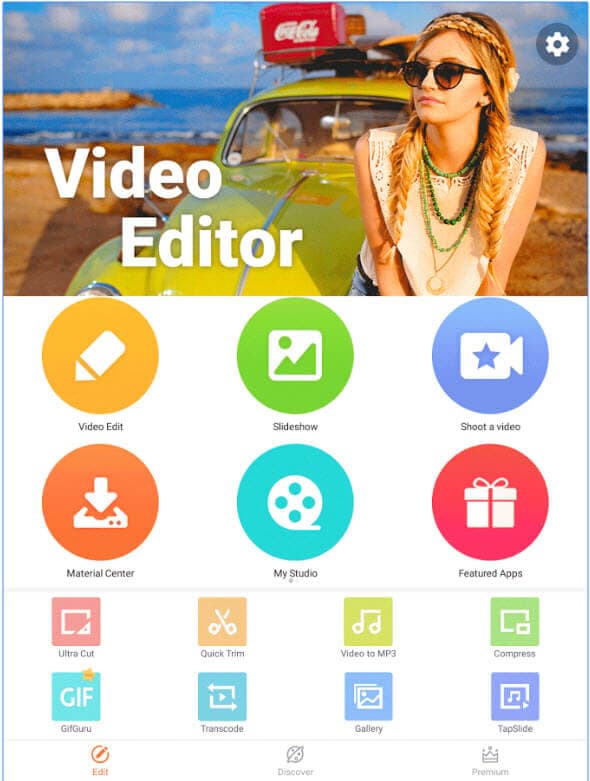
Merekam video selfie dengan aplikasi ini sangatlah menyenangkan karena pengenalan wajah memungkinkan Anda menambahkan stiker gerak dan efek wajah langsung. Fitur pengeditan videonya sangat mengesankan karena Anda dapat menambahkan background blur, membuat efek slow-motion, atau menggunakan lebih dari 30 efek visual berbeda ke video Anda. Setelah selesai mengedit, Anda dapat mengekspor video Anda dalam kualitas HD dalam mode no-crop yang memungkinkan Anda mengunggah seluruh video di platform media sosial apapun.
Tambahkan Efek Blur dengan Wondershare Filmora
Wondershare Filmoraadalah pilihan sempurna bagi semua videografer yang membutuhkan cara sederhana untuk mengedit video yang ingin mereka posting di media sosial. Selain menampilkan rasio aspek 9:16 yang memungkinkan Anda membuat video vertikal, Filmora juga memungkinkan Anda mengekspor video ke perangkat seluler. Alat pengeditan video yang luar biasa akan membuat setiap video yang diedit dengan software ini lebih menyenangkan secara visual. Berikut adalah beberapa cara untuk menambahkan efek blur ke video Anda di Filmora.
Langkah 1: Mengaplikasikan Background Blur ke Video Vertikal

Menambahkan background blur ke video potret adalah tugas yang mudah di software pengeditan video Wondershare. Atur Rasio Aspek Proyek 9:16 di welcome screen editor kemudian setelah Anda menempatkan klip video di timeline, buka menu Filter, dan pilih satu dari 16 efek blur di kategori Background BlurDroprop filter background blur ke trek PIP editor untuk mengaplikasikannya.
Langkah 2: Blur Background dengan Efek Tilt-Shift
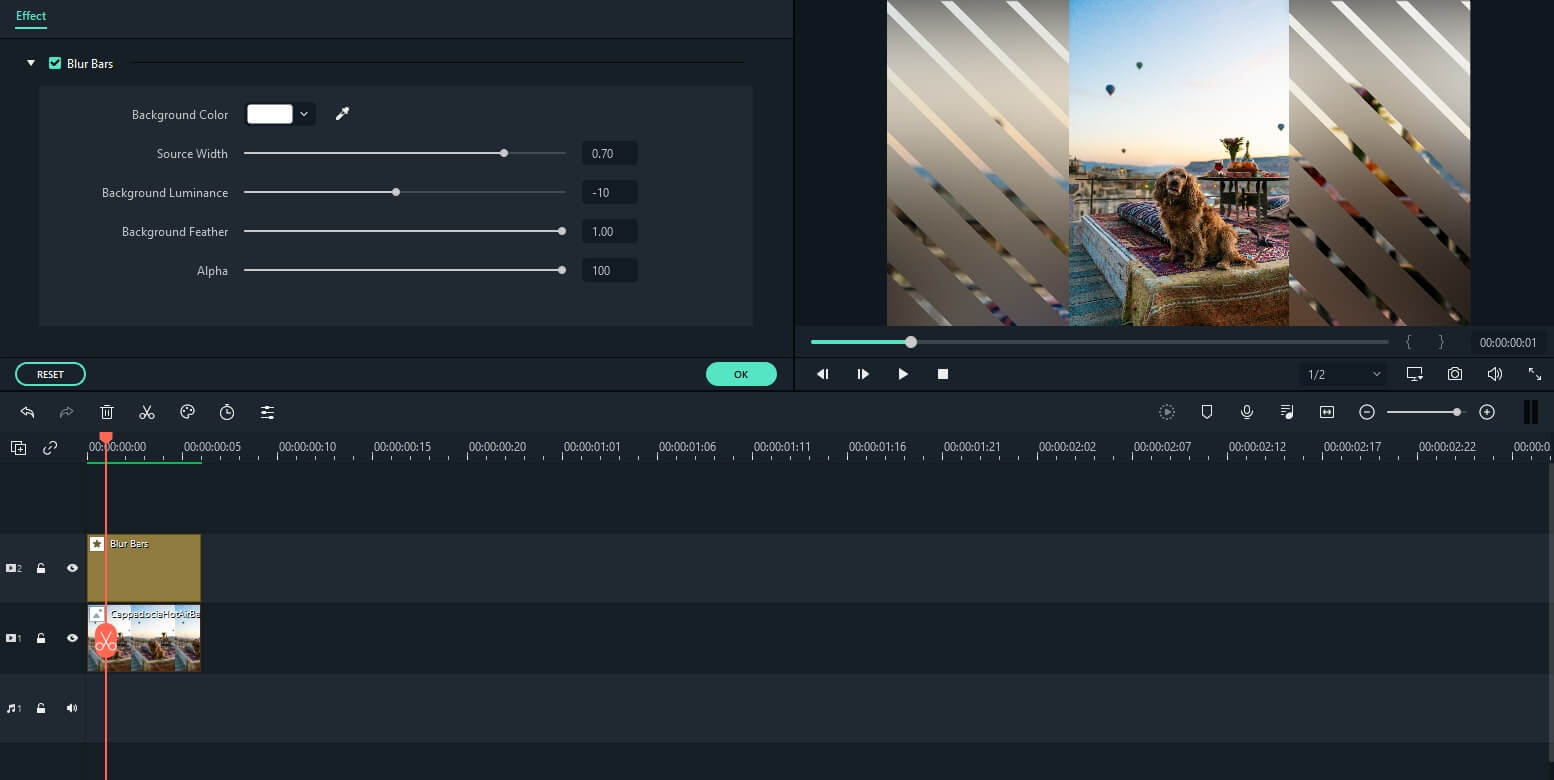
Filmora memungkinkan Anda untuk memburamkan background video Anda menggunakan efek Tilt-Shift. Klik kanan pada klip video yang Anda tempatkan di timeline editor dan pilih opsi Power Tool. Setelah editor Power Tool muncul di layar Anda, klik kotak centang Apply Tilt-Shift to the Clip, dan sesuaikan area bingkai yang ingin Anda buramkan di layar pratinjau. Setelah itu, tekan saja OK untuk mengaplikasikan efeknya.
Langkah 3: Tambahkan Blur Bokeh
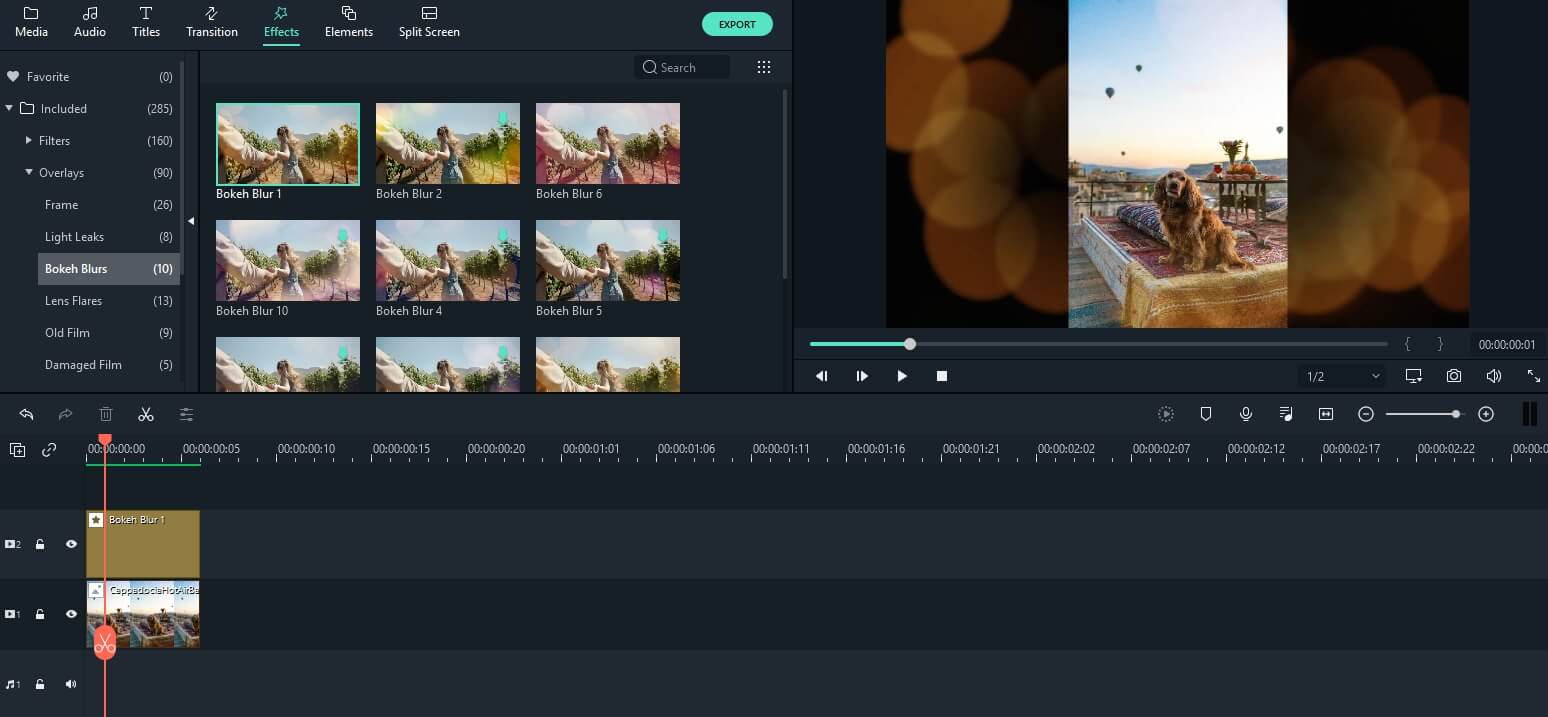
Selain dua cara mudah dan cepat untuk menambahkan blur background ke video Anda, Filmora juga menyediakan cara ketiga yang sama-sama menyenangkan dan sederhana. Klik ikon Overlay pada toolbar editor, dan pilih kategori Bokeh Blur. Ada sepuluh pilihan Bokeh Blur yang berbeda, jadi Anda harus memilih salah satu yang paling sesuai dengan proyek Anda, dan masing-masing menciptakan suasana yang dapat memikat perhatian penonton.
Anda mungkin juga menyukai: 10 Situs Terbaik untuk Mendownload Background Video HD Gratis >>
Dengan antarmuka yang ramah, dukungan terhadap format file besar dan 427 efek transisi, aplikasi ProShow menerima peringkat yang cukup tinggi, tetapi...
by Liza Brown Sep 03, 2024 09:50 AM
Rekomendasi Cara Mudah untuk Mengubah Thumbnail Dailymotion Anda
by Liza Brown Aug 04, 2025 17:19 PM
Pada artikel ini, kami akan menunjukkan kepada Anda bagaimana Anda dapat melakukan blur pada wajah dalam video menggunakan software pengeditan video Movavi, dan menjelaskan cara menerapkan efek Blur dengan software pengeditan alternatif seperti Filmora.
by Liza Brown Aug 04, 2025 17:19 PM


